Могуће је ресетовање Самсунг Галаки С9 нафабричка подешавања. Ово је потребно када се појаве озбиљни проблеми и грешке или када се уређај прода. Фабричко ресетовање брише све податке са паметног телефона и поново инсталира Андроид.
Ако желите да учините управо то, овај чланак ће вам показати једноставан начин ресетовања Самсунг Галаки С9 или Галаки С9 Плус.
Препоручујемо да направите резервну копију свих важних датотека пре него што одлучите да ресетујете Самсунг Галаки С9 или Галаки С9 Плус, како се не би изгубили вредни подаци попут слика, видео записа итд.
Можете да направите сигурносну копију података на свом телефону тако да једноставно одете у Подешавања и изаберете опцију Сигурносна копија и ресетовање.
Ресетовање фабрике Самсунг Галаки С9 - Упутства
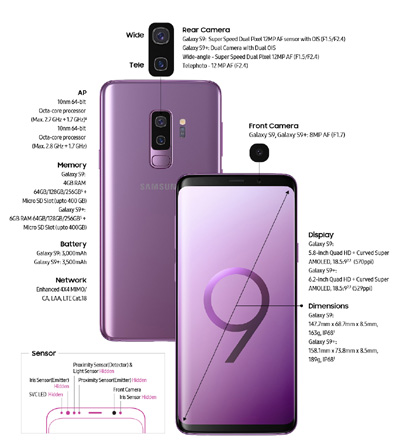
Варијанта 1: Ресетујте Самсунг Галаки С9 на фабричке поставке путем Андроида
Дођите до: "Општа администрација", а затим до "Ресетовање"
Изаберите „Ресетуј на фабричке поставке“.
Пратите Андроид Ассистант за ресетовање Самсунг Галаки С9
Варијанта 2: Ресетујте Самсунг Галаки С9 коришћењем Хард-Ресет и менија за опоравак
Покреће уређај са следећом комбинацијом тастера (истовремено притисните и држите):
- Укључивање / искључивање напајања
- Гласноћа гласна
- Бикби дугме
Када се уређај покрене и на екрану се појави Андроид мушкарац, отпустите тастер за укључивање / искључивање, али остала два тастера из комбинације тастера притисните.
Након отприлике 15 секунди биће приказан мени за опоравак вашег Самсунг Галаки С9. Користите тастере за јачину звука да бисте се померили надоле или горе.
Употријебите типку за укључивање / искључивање за извршавање својих радњи. Сада означите унос „Обришите податке / ресетујте на фабрику“.
То одговара враћању Самсунг Галаки С9 на фабричке вредности. Сви ваши подаци биће неповратно изгубљени!
Потврдите поступак одабиром одговарајућег уноса. Сада знате за свој Самсунг Галаки С9 могућност фабричког ресета и хард ресета.